
Ważnym elementem każdego rysunku jest ramka i tabelka.
Polecenie Ramki i tabelki oferuje użytkownikowi wygodny sposób wstawienia standardowych ramek i tabelek:
Tabelki – standardowe tabelki rysunkowe.
Specyfikacje – tabelki stosowane do tworzenia specyfikacji rysunkowych.
Legendy – standardowe legendy zawierające zalecane warstwy przewodów dla instalacji.
Użytkownika – puste tabelki, które mogą być zdefiniowane przez użytkownika.
|
Wskazówka Legendy i zestawienia rysunkowe mogą być także tworzone za pomocą „Kreatora zestawień”. |

Okno dialogowe „Ramki i tabelki”
Okno dialogowe zawiera:
Kąt/Obrót – możliwość określenia stałego kąta wstawienia tabelki lub włączenie opcji obrót, dla której kąt określany jest przez obracanie podczas wstawiania.
Wielkość symbolu – wartość określająca skalę, w jakiej zostanie wstawiona ramka lub tabelka.

Widok ramki można dostosować poprzez włączenie lub wyłączenie opcji: Siatka odniesienia, Znaki centrowania, Znaki obcięcia oraz Format nieobcięty.
Tabelki

Wszystkie tabelki dostępne w programie posiadają możliwość edycji danych o projekcie. Niektóre tabelki są interaktywne i dla nich wszelkie dane można określić bezpośrednio w oknie dialogowym. Pozostałe tabelki należy wypełniać poprzez edycję ich atrybutów.
Dla tabelek interaktywnych dostępne są pola edycyjne lub pola
wyboru pozwalające na wybór typowych wartości z rozwijalnej listy
(dostępnej pod przyciskiem  ). Jeśli
w jednym projekcie (rysunku) wstawianych jest kilka arkuszy, to program
umożliwia numerowania tych arkuszy za pomocą przycisków (
). Jeśli
w jednym projekcie (rysunku) wstawianych jest kilka arkuszy, to program
umożliwia numerowania tych arkuszy za pomocą przycisków ( oraz
oraz  ). Pole
Data uzupełniane jest automatycznie.
). Pole
Data uzupełniane jest automatycznie.
W celu edycji tabelek po wstawieniu ich do projektu można wykorzystać polecenie programu CADprofi – Atrybuty i opisy lub odpowiednie polecenia programu CAD, np. Odatr (_Ddatte).
Procedury
1. Uruchom
polecenie Ramki i tabelki 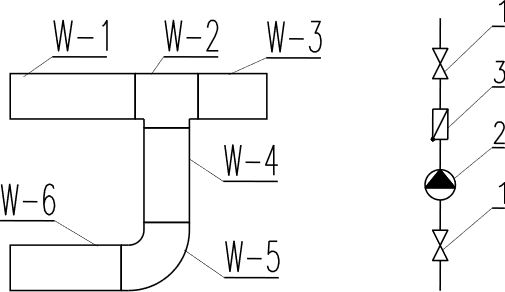 .
.
2. Wybierz ramkę, np. A2 – ISO.
3. Określ
elementy, które mają być uwzględnione we wstawianej
ramce (Siatka odniesienia, Znaki
centrowania itd.).
4. Kliknij przycisk Wstaw, aby wstawić ramkę do rysunku.
5. Jeszcze raz uruchom polecenie Ramki i tabelki.
6. Wybierz tabelkę, np. Tabelka – ISO 1.
7. Wypełnij dane dotyczące projektu.
8. Kliknij OK, aby wstawić tabelkę do rysunku. Jako punkt wstawienia
należy wskazać prawy, dolny narożnik wstawionej wcześniej ramki.
9. (Opcjonalnie) Wybierz polecenie Edycja symboli w celu wprowadzenia zmian w tekstach tabelki lub zamiany tabelki na inną.
10. (Opcjonalnie) Zmień atrybuty w tabelce za pomocą programu CAD. Zmian tych można dokonać za pomocą polecenia _Attedit lub w oknie właściwości obiektów.
Tabelki użytkownika
Użytkownik może dodać do programu własne tabelki lub ramki rysunkowe.
Tabelki rysunkowe zawarte w programie CADprofi pozwalają na edycje danych (atrybutów). Aby tabelki użytkownika miały taką samą możliwość, niezbędne jest dołączenie odpowiednich definicji atrybutów do tworzonych tabelek. Wygodnym sposobem może być wstawienie i rozbicie standardowej tabelki, dokonanie jej edycji, a następnie dołączenie jej jako blok użytkownika.
Sposób definiowania własnych elementów jest szczegółowo opisany w rozdziale Definiowanie bloków użytkownika).